Како поништити и поновити на Мац-у
Шта треба знати
- На траци менија кликните Уредити > Поништи да поништите најновију радњу у активној апликацији.
- Да бисте користили пречицу на тастатури, притисните Цомманд + З да поништите последњу радњу.
- Да поновите, кликните Уредити > Понови, или притисните Смена+Цомманд+З.
Овај чланак објашњава како да користите функције поништавања и понављања на Мац-у.
Како поништити на Мац-у?
Можете да опозовете и поновите на Мац рачунару користећи траку менија на врху екрана или а Мац пречица на тастатури. Већина апликација које вам омогућавају да поништите најновију радњу користе ове стандардизоване методе, тако да не морате да научите другачији метод за сваку апликацију. На пример, ако сте случајно избрисали реченицу у Пагес, можете је опозвати користећи потпуно исте методе које бисте користили да поништите случајни потез четкицом у Пхотосхоп.
Како да поништите на Мац-у помоћу траке менија
Већина Мац апликација користи стандардизовано постављање за команду поништавања на траци менија, тако да је обично лако пронаћи. Ако погледате траку менија, видећете речи као што су Филе и Едит. Кликом на било коју од ових речи ће се појавити падајући мени са више опција. Опција поништавања се обично налази у менију Уреди, али се може налазити и на другом месту у неким апликацијама.
Ако не можете да пронађете опцију поништавања на траци менија ваше апликације, пређите на следећи одељак за упутства о коришћењу пречице на тастатури за опозив на Мац-у.
Ево како да поништите на Мац-у помоћу траке менија:
-
Кликните Уредити на траци менија.
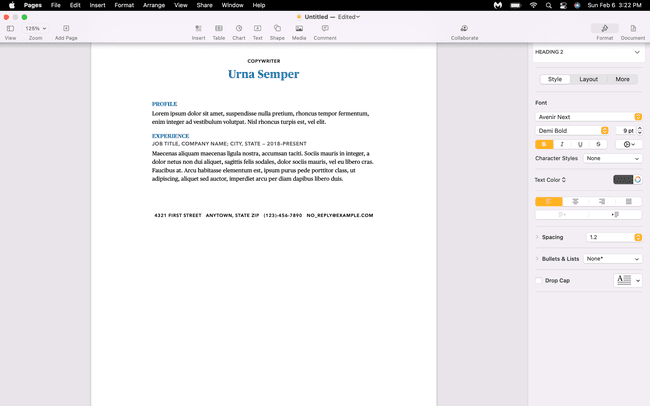
-
Кликните Поништи.
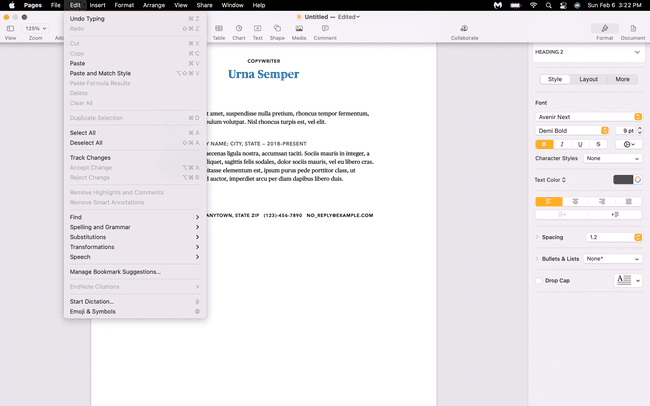
Можда ћете видети опцију као што је опозовите куцање или поништити четку који одређује тачну радњу која ће бити поништена.
-
Ваша последња радња у апликацији ће бити поништена.
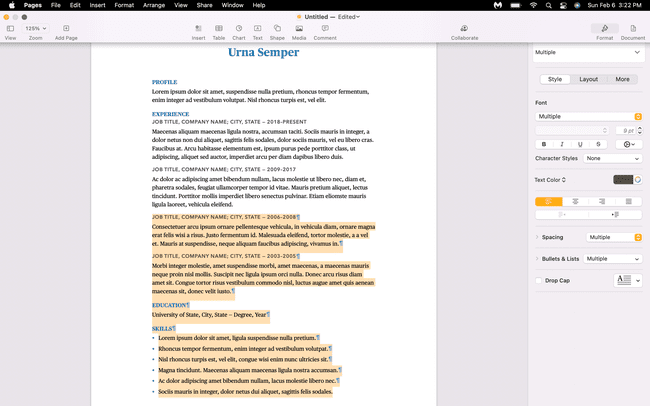
-
Ако треба да поништите више, кликните Уредити > Поништи опет.
Већина апликација вам омогућава да поништите неколико радњи, али ћете на крају доћи до тачке у којој више не можете да поништите.
Како поништити на Мац-у помоћу тастатуре?
Већина Мац апликација има опцију поништавања која се налази негде на траци менија, али то није увек случај. Ако треба да поништите грешку, а не можете да пронађете опцију за опозив, обично можете да користите пречицу на тастатури за опозив да бисте обавили посао.
Ево како да користите пречицу на тастатури за опозив на Мац-у:
Уверите се да је апликација у којој сте направили грешку активна апликација максимизирање прозора или кликом негде у апликацији.
Притисните Цомманд + З на вашој тастатури.
Последња радња ће бити поништена.
Ако треба да поништите још, притисните Цомманд + З опет.
Како поновити на Мац-у?
Поништавање је заиста корисно ако случајно избришете нешто што нисте желели да избришете или направите неку другу грешку. Често чак можете да поништите неколико корака, што вам омогућава да вратите грешку чак и ако сте наставили да радите након што сте први пут направили грешку. Ако случајно поништите превише тога, можете користити команду за понављање да бисте решили и тај проблем.
Као и команди за поништавање, понављању се обично може приступити преко траке менија, а можете користити и пречицу на тастатури.
Ево како да поновите на Мац-у помоћу траке менија:
Уверите се да је апликација у којој сте управо користили команду за поништавање активни прозор.
-
Кликните Уредити на траци менија.
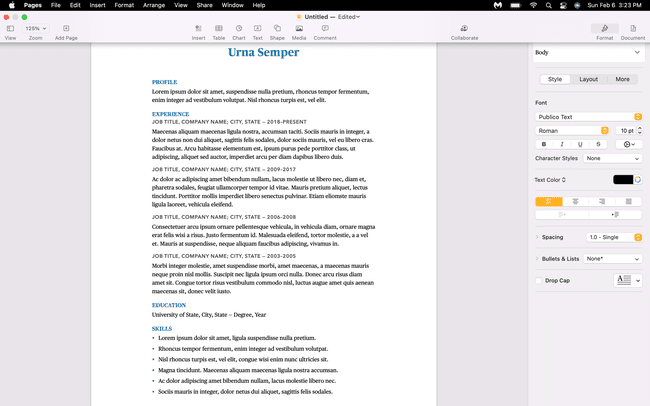
-
Кликните Понови.
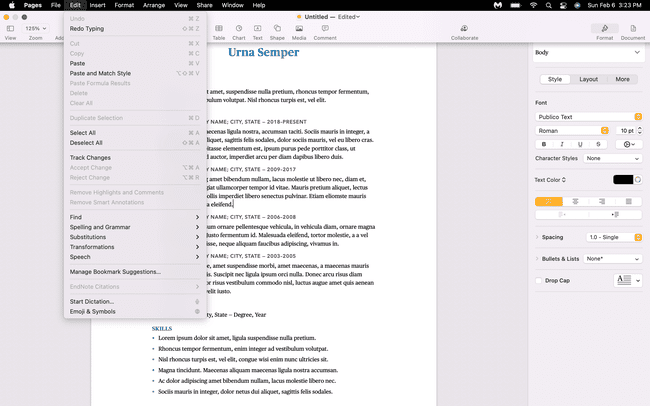
Последња радња поништавања ће бити враћена.
Ако треба да вратите више коришћења акције поништавања, можете да кликнете Едит > Понови опет.
Ако не можете да пронађете Понови на траци менија, користите ову пречицу на тастатури: Смена+Цомманд+З.
